Διαφήμιση
Η Sony κυκλοφόρησε πρόσφατα μια ενημερωμένη έκδοση για το PlayStation 4 που επεκτείνει τη λειτουργία Remote Play της κονσόλας πέρα από συσκευές όπως το PS Vita και στον υπολογιστή σας Mac ή Windows. Είναι εύκολο να δημιουργηθεί και με την προϋπόθεση ότι έχετε μια αρκετά καλή σύνδεση στο Internet, μπορείτε να παίξετε παιχνίδια ακόμη και όταν είστε μακριά από το σπίτι.
Η ενημέρωση ανοίγει έναν εντελώς νέο κόσμο για όσους μοιράζονται μια τηλεόραση ή θέλουν να παίξουν παιχνίδια εν κινήσει, αλλά υπάρχουν μερικά πράγματα που πρέπει να θυμάστε όταν χρησιμοποιείτε τη λειτουργία. Εδώ είναι τι πρέπει να ξέρετε.
Ρύθμιση απομακρυσμένης αναπαραγωγής
Πριν αρχίσετε να χρησιμοποιείτε το Mac ή τον υπολογιστή σας ως απομακρυσμένη οθόνη, θα χρειαστεί να ρυθμίσετε το PS4 και τον υπολογιστή σας για να χρησιμοποιήσετε τη λειτουργία. Ευτυχώς η διαδικασία είναι αρκετά ευθεία προς τα εμπρός.
Τι χρειάζεστε
- ΕΝΑ Κονσόλα PlayStation 4, τρέχει έκδοση firmware 3,50 (head to Ρυθμίσεις> Ενημέρωση λογισμικού συστήματος εάν η κονσόλα σας δεν σας προειδοποιεί αυτόματα).
- ΕΝΑ PC τρέξιμο Windows 8.1 ή 10, έναν επεξεργαστή Intel Core i5 στο 2.67GHz ή ταχύτερα, 2GB της μνήμης RAM και μια εφεδρική θύρα USB. Ή
- ΕΝΑ Μακ τρέξιμο OS X Yosemite ή Ελ Καπιτάν, έναν επεξεργαστή Intel Core i5 στο 2,4GHz ή ταχύτερα, 2GB της μνήμης RAM και μια εφεδρική θύρα USB.
- Ένα Dualshock 4 ελεγκτής και το καλώδιο USB (αυτό που χρησιμοποιείτε για τη φόρτιση του ελεγκτή σας είναι καλό).
- ΕΝΑ ενσύρματο ή Δίκτυο Wi-Fi για τοπικό παιχνίδι και σύνδεση στο Διαδίκτυο 5 megabits μεταφορτώστε και κάντε λήψη για απομακρυσμένο online παιχνίδι.
Εγκατάσταση & Διαμόρφωση:
- Κάντε λήψη και εγκαταστήστε το PS4 Remote Play client από τη Sony για το συγκεκριμένο σας σύστημα.
- Ρυθμίστε το PS4 σας εξασφαλίζοντας ότι το PS4 σας έχει οριστεί ως το κύριο PS4 σας Ρυθμίσεις> Δίκτυο PlayStation / Διαχείριση λογαριασμού> Ενεργοποιήστε ως το δικό σας Πρωτογενές PS4. Θα χρειαστεί επίσης να ενεργοποιήσετε την απομακρυσμένη αναπαραγωγή κάτω από Ρυθμίσεις> Remote Play (από προεπιλογή) και είναι καλή ιδέα να ελέγξετε ότι το PS4 σας μπορεί να ενεργοποιηθεί εξ αποστάσεως Ρυθμίσεις> Ρυθμίσεις εξοικονόμησης ενέργειας> Ρυθμίστε τις λειτουργίες που είναι διαθέσιμες σε κατάσταση αναμονής και επιτρέποντας και τα δύο Μείνετε συνδεδεμένοι στο Διαδίκτυο και Ενεργοποίηση ενεργοποίησης του PS4 από το δίκτυο.
- Εκτελέστε την εφαρμογή Remote Play PS4 στο Mac ή τον υπολογιστή σας, στη συνέχεια συνδέστε έναν ελεγκτή Dualshock 4 Πώς να χρησιμοποιήσετε τον ελεγκτή PS4 στο Mac ή τον υπολογιστή σαςΘέλετε να χρησιμοποιήσετε τον ευέλικτο ελεγκτή PS4 με το Mac ή τον υπολογιστή σας; Είναι πιο εύκολο από ό, τι νομίζετε! Εδώ είναι πώς να το κάνουμε. Διαβάστε περισσότερα όταν σας ζητηθεί και συνδεθείτε χρησιμοποιώντας τα ίδια διαπιστευτήρια PSN που χρησιμοποιείτε στην κονσόλα σας.
- Περιμένετε έως ότου η εφαρμογή Remote Play PS4 καταχωρίσει το σύστημά σας. Αν αυτό αποτύχει, κάντε κλικ στο κουμπί Μητρώο μη αυτόματα και ακολουθήστε τις οδηγίες (και ελέγξτε ότι το Remote Play είναι ενεργοποιημένο στην κονσόλα σας).
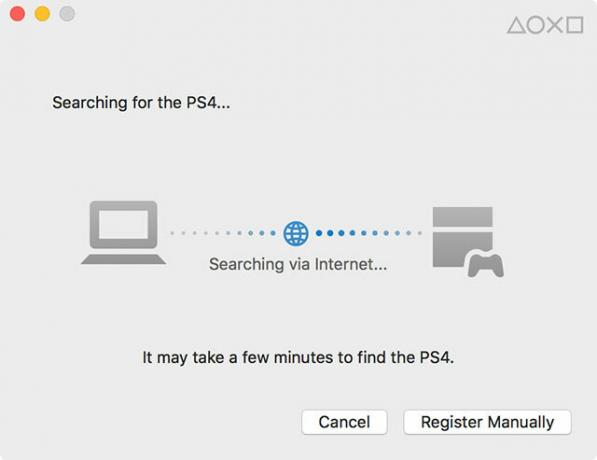
Αυτό είναι! Μόλις συνδεθείτε, θα πρέπει να εμφανιστεί ο πίνακας ελέγχου PS4 που εμφανίζεται στην επιφάνεια εργασίας Mac ή Windows, σε έντονη ανάλυση 540p. Ευτυχώς, υπάρχουν μερικά πράγματα που μπορείτε να κάνετε για να αποκτήσετε το Remote Play για να το δείτε και να αποδώσει καλύτερα.
Παιχνίδια που υποστηρίζουν Remote Play
Όλοι οι τίτλοι δεν υποστηρίζουν το Remote Play, αλλά το κάνουν πολύ. Μπορείτε να βρείτε αν το παιχνίδι υποστηρίζει ή όχι το χαρακτηριστικό αναζητώντας το εικονίδιο Remote Play στο πίσω μέρος του κουτιού, όπως φαίνεται παρακάτω. Για τους ψηφιακούς τίτλους θα χρειαστεί να ελέγξετε την περιγραφή του στοιχείου ή ακόμα καλύτερα τον τίτλο Google και να προσθέσετε το "απομακρυσμένο παιχνίδι" στο τέλος του ερωτήματός σας.
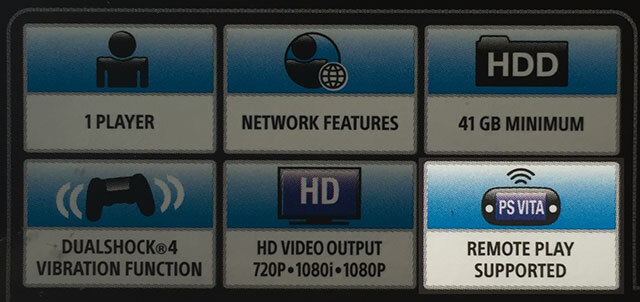
Βελτιστοποιήστε την εμπειρία σας
Για καλύτερα αποτελέσματα, η Sony συνιστά να συνδέσετε την κονσόλα απευθείας στον δρομολογητή σας χρησιμοποιώντας μια ενσύρματη σύνδεση Ethernet. Αν δεν μπορείτε να το κάνετε αυτό, μετακινώντας το PS4 σας όσο το δυνατόν πιο κοντά στο ασύρματο σημείο πρόσβασης θα αποδώσει τα καλύτερα αποτελέσματα. Μιλώντας από την εμπειρία μου Ασύρματη σύνδεση 802.11n Τα πιο κοινά πρότυπα και τύποι Wi-Fi εξηγούνταιΜπερδεμένη από τα διάφορα πρότυπα Wi-Fi που χρησιμοποιούνται; Εδώ είναι τι πρέπει να ξέρετε για τα πρότυπα IEEE 802.11ac και τα παλαιότερα ασύρματα πρότυπα. Διαβάστε περισσότερα (που είναι δύο δωμάτια μακριά από το PS4 μου) παρέχει εξαιρετικά αποτελέσματα, τα οποία είναι τυχερά καθώς δεν μπορώ πραγματικά να κάνω πολλά για τη ρύθμιση του δικτύου μου αυτή τη στιγμή.

Εάν βρίσκεστε στο ίδιο σκάφος μαζί μου και αντιμετωπίζετε προβλήματα, ίσως θελήσετε να ελέγξετε τους οδηγούς μας βελτιστοποιώντας την ταχύτητα Wi-Fi 10 τρόποι βελτίωσης της ταχύτητας του τρέχοντος δρομολογητή σαςΗ σύνδεση στο Internet είναι πολύ αργή; Εδώ είναι μερικές απλές τροποποιήσεις δρομολογητή που θα μπορούσαν να κάνουν ένα διαφορετικό κόσμο στο οικιακό δίκτυο Wi-Fi σας. Διαβάστε περισσότερα και αντιμετώπιση προβλημάτων σύνδεσης Η πτώση ταχύτητας Wi-Fi σας; Εδώ είναι γιατί και 7 συμβουλές για να το διορθώσετεΘέλετε να επιταχύνετε το Wi-Fi; Ακολουθήστε αυτές τις μεθόδους για να διορθώσετε τις αργές ταχύτητες στο διαδίκτυο, οι οποίες σας χαλάσουν το χρόνο σας online. Διαβάστε περισσότερα . Το Remote Play λειτουργεί επίσης μέσω του Διαδικτύου και αν σκοπεύετε να χρησιμοποιήσετε αυτή τη συσκευή Sony συνιστά ένα ανάντη και κατάντη ταχύτητα Κατανόηση της ταχύτητας Internet σαςΈτσι, πληρώνετε για μια συγκεκριμένη ταχύτητα στο internet αλλά τι σημαίνει αυτή η ταχύτητα; Πόσο γρήγορα είναι; Και γιατί φαινόταν τόσο αργή κατά καιρούς; Διαβάστε περισσότερα τουλάχιστον 5 megabits ανά δευτερόλεπτο.
Ενδέχεται να απογοητευτείτε στην προεπιλεγμένη ανάλυση και να φανταστείτε κατά την πρώτη χρήση του Remote Play, αλλά αυτά μπορούν να βελτιωθούν. Για να το κάνετε αυτό, βεβαιωθείτε πρώτα ότι το PS4 σας είναι απενεργοποιημένο και, στη συνέχεια, ξεκινήστε την εφαρμογή Remote Play σε Mac ή Windows PC.

Στα Windows μπορείτε να χτυπήσετε Ρυθμίσεις για να εμφανίσετε τις επιλογές ανάλυσης. Σε Mac θα πρέπει να κάνετε κλικ PS4 Remote Play στο μενού μενού στην κορυφή της οθόνης, στη συνέχεια επιλέξτε Προτιμήσεις. Και οι δύο εκδόσεις σας δίνουν τη δυνατότητα επιλογής αναλύσεων 360p, 540p και 720p. και πρότυπα ή υψηλά framerates. Αν επιλέξετε το υψηλό ρυθμό καρέ, δεν θα μπορείτε να χρησιμοποιήσετε τη λειτουργία εγγραφής παιχνιδιού του PS4 μέσω του κουμπιού "Κοινή χρήση".
Ακόμη και στην ασύρματη σύνδεση μου, η εμπειρία μου ήταν μεταξένια ομαλή, χρησιμοποιώντας την υψηλότερη ανάλυση και ρυθμό καρέ διαθέσιμα. Ενδέχεται να χρειαστεί να το προσαρμόσετε αν παίζετε μέσω του Διαδικτύου εντούτοις, ειδικά εάν αντιμετωπίζετε παραβίαση του ήχου και του βίντεο. Ευτυχώς είναι πλευρά πελάτη, οπότε πρέπει μόνο να επιστρέψετε σε αυτό το μενού για να τροποποιήσετε τα πράγματα.
Πώς τρέχει;
Μετά από την αρχική απογοήτευση από το χαμηλό καρέ και την λασπώδη ανάλυση, έκανα αλλαγή σε 720p και το υψηλότερο διαθέσιμο ρυθμό καρέ και τα πράγματα πήραν πολύ καλύτερα. Σε μια αξιοπρεπή τοπική σύνδεση, το Remote Play είναι μια εξαιρετική επιλογή για όσους πρέπει να εγκαταλείψουν την τηλεόραση για οποιονδήποτε λόγο.

Έχω παρατηρήσει μια περιστασιακή παράλειψη πλαισίου ή ηχητική αναλαμπή, και αυτά έγιναν πολύ χειρότερα όταν άφηνα την εφαρμογή Remote Play ενεργή στο παρασκήνιο και κάνοντας άλλα πράγματα (τουλάχιστον στο Retina MacBook Pro μου). Δεν μπορώ να μιλήσω για την απόδοση των Windows, αλλά το Remote Play στο OS X είναι σταθερό. Με ένα μάτι στην τηλεόρασή μου και ένα στο MacBook μου, η καθυστέρηση είναι ανεπαίσθητη σε μια τοπική σύνδεση.
Λόγω της συμπίεσης που χρησιμοποιείται, τα πράγματα είναι λίγο λασπώδη στα σημεία. και αν πρέπει να καταφύγετε σε 540p ή χαμηλότερα τότε θα είστε πιθανώς απογοητευμένοι με την ποιότητα της εικόνας συνολικά. Σε καμία περίπτωση η εμπειρία δεν αισθάνεται ακατάλληλη, αλλά δεν είμαι βέβαιος ότι θα ήθελα να περάσω ώρες σπατάλη Super Mutants σε ανάλυση 360p. Θα ήμουν πιο διατεθειμένη να παίξω πλατφόρμες (Broforce, Rayman Legends) και παζλ (Ο μάρτυρας) όταν περιορίζεται σε χαμηλές αναλύσεις.
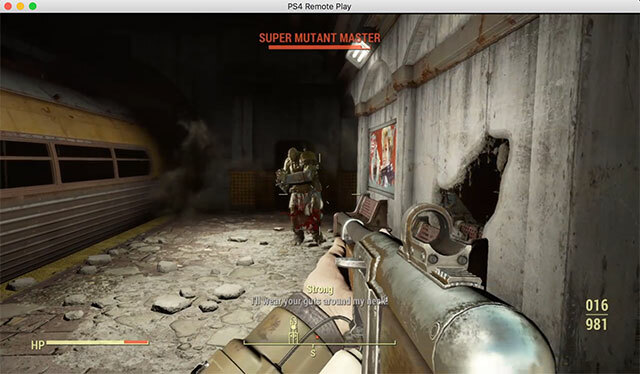
Είχα λιγότερη χαρά παίρνοντας το Remote Play μέσω του Διαδικτύου. Η καλωδιακή σύνδεση μου είναι περίπου 30 megabits κάτω, αλλά παρέχει μόνο ταχύτητα φόρτωσης 2 megabits. Παρά τις καλύτερες προσπάθειές μου απλά δεν μπορούσα να βάλω τα πράγματα να λειτουργούν, με τη λυπηρή κατάσταση του υβριδικού δικτύου ινών χαλκού-ινών της Αυστραλίας που φταίει.
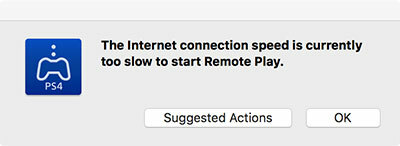
Η συσσώρευση θερμότητας στον φορητό υπολογιστή μου ήταν ελάχιστη. τα πράγματα ζεσταίνονται, αλλά δεν είναι χειρότερο από το να βλέπεις ένα βίντεο. Το Remote Play δεν φαίνεται να δίνει ιδιαίτερη έμφαση στη GPU καθόλου.
Αυτό που θέλαμε για χρόνια
Αρχίστε να πληκτρολογείτε "use macbook" ή "use imac" στην Google και θα δείτε μια αναταραχή των προβλέψεων που τελειώνουν ως "ως οθόνη" - μερικοί ακόμη "ως οθόνη για το ps4" - που δείχνει ότι πολλοί από εμάς ήθελαν ένα χαρακτηριστικό όπως Remote Play για μεγάλο χρονικό διάστημα. Παρόλο που δεν είναι τέλειο (και ανάλυση 1080p θα ήταν πολύ ωραία), αν το δίκτυό σας είναι μέχρι το μηδέν τότε το Remote Play δεν πρέπει να σας αφήσει απογοητευμένο.

Η αναπαραγωγή παιχνιδιών PS4 σε υπολογιστές Mac ή PC μπορεί να οδηγήσει σε επίλυση του προβλήματος που τίθεται όταν χρησιμοποιείτε κοινόχρηστο τηλεοπτικό σαλόνι για λόγους παιχνιδιού. Συνδυασμένη με φορητό υπολογιστή, η λειτουργία σας δίνει μεγαλύτερη ελευθερία για το πού και πότε παίζετε τα παιχνίδια σας. Μπορείτε ακόμη να πάρετε το Dualshock 4 για να εργαστείτε και να παίξετε παιχνίδια κατά τη διάρκεια της ώρας του μεσημεριανού σας, εάν η σύνδεσή σας στο Internet είναι αρκετά καλή.
Το καλύτερο από όλα είναι πλήρως δωρεάν, χωρίς να χρειαστεί να αγοράσετε φορητή συσκευή Sony, συσκευή PlayStation TV ή συσκευή Xperia.
Δοκιμάσατε την απομακρυσμένη αναπαραγωγή στο Mac ή τον υπολογιστή σας; Πώς πήγε?
Ο Tim είναι ανεξάρτητος συγγραφέας που ζει στη Μελβούρνη της Αυστραλίας. Μπορείτε να τον ακολουθήσετε στο Twitter.


